Dnes vám představím velmi užitečnou službu Dropbox a její využití pro ukládání elektronických knih určených pro čtečku Amazon Kindle.
Služba Dropbox vám nabízí zdarma online uložiště, které pojme 2GB dat. Jestliže vám nestačí tato kapacita máte možnost si ji rozšířit na 50GB za roční poplatek 99$ a nebo na 100GB za 199$. Pro běžné ukládání pár dokumentů nebo menších souborů je základní kapacita dostačující a vystačíte si s ní.
Přehled toho co vám může služba Dropbox nabídnout
- Máte možnost si zálohovat nebo ukládat 2GB (a více) dat na online uložiště.
- K těmto datům můžete přistupovat odkudkoliv prostřednictvím webového prohlížeče.
- Pro různá mobilní zařízení (iPad, iPhone, zařízení s Androidem, atd..) je připravena aplikace DROPBOX, takže máte možnost i z těchto zařízení přistupovat ke svým dokumentům.
- Na svůj počítač (PC, Linux, Mac) si můžete nainstalovat aplikaci DROPBOX, kterou spárujete se svým účtem a zvolíte si na disku složku ze které se vám budou veškeré soubory, složky atd. automaticky zálohovat do online uložiště. (Instalační balíček ke stažení zde)
- Zvolené dokumenty nebo složky můžete sdílet s kamarády nebo spolupracovníky, takže veškeré dokumenty máte navzájem dostupné.
- Máte možnost rychlé vytvářet fotogalerie na které jen přátelům odešlete odkaz, stačí když ve složce Photos vytvoříte novou složky umístíte do ní fotografie, pravým tlačítkem myši kliknete na adresář, zobrazí se seznam kde zvolíte Dropbox a Copy Public Gallery Link, takto získáte odkaz na vaši galerii, ukázka zde.
- Podobně jako na fotogalerii můžete odkazovat na dokumenty, ty musíte uložit do složky Public což znamená že budou veřejně dostupné všem, kterým na ně poskytnete odkaz. Takto můžete například nasdílet nějaké fotografie ke stažení, nebo dokumenty do školy aby si je někdo stáhl a potom zase smazat.
- Máte možnost synchronizovat dokumenty mezi více zařízeními, takže dejme tomu že máte notebook i stolní PC a chcete mít některé dokumenti mít dostupné z obou zařízení. Proto se hodí služba dropbox, stačí když si na notebook a PC nainstalujete program spárujete s účtem a všechny dokumenty budete mít automaticky dostupné z obou zařízení. Dokonce máte možnost si zvolit na každém zařízení jaké složky chcete aby se vám stahovali na lokální disk, což znamená že né všechno co máte na notebooku musí být nutně i na PC.
Proč službu Dropbox sám rád používám?
- Sdílím dokumenty se spolupracovníky a spolužáky.
- Všechny dokumenty, které potřebuji se mi zálohují a mám je dostupné kdekoliv a odkudkoliv, takže když jsem na cizím počítačí mohu si stáhnout potřebný dokument a pracovat na něm nebo ho prezentovat.
- Poskytuji odkazy na soubory, které někdo požaduje (větší soubory není možné poslat emailem).
- Dokumenty mám dostupné i ze svého iPadu.
Umístěte si svoji sbírku elektronických knih na Dropbox
Proč vlastně mít svojí sbírku knih na Dropboxu? Důvodů je hned několik:
- Zálohujete si knihy.
- Knihy budete mít dostupné online a budete si je moc stáhnout přímo do čtečky Kindle prostřednictvím webového prohlížeče.
- Delší dobu vám vydrží baterie. Všechny knihy které umístíte do čtečky se indexují a indexace žere baterku, takže není vhodné do čtečky umísťovat mnoho knih a o přehlednosti seznamu knih ani nemluvím.
Tento postup předpokládá, že pro správu svých knih využíváte program Calibre, ten všechny knihy ukládá do adresářů podle autora a názvu knihy. Dále musíte mít vytvořený účet u služby Dropbox a nainstalovanou aplikaci na PC dále spárovanou se svým účtem, aby se vám dokumenty uložené na disku ukládali do online uložiště. My provedeme to, že si celou sbírku přemístíte do složky Dropbox, tím se vám všechny knihy uloží do online uložiště, potom pomocí programu, který jsem naprogramoval si necháte vygenerovat soubor (HTML stránku) se seznamem všech vašich knih, ten umístíte také na dropbox složky získáte na něj odkaz, který si uložíte ve webovém prihlížeči čtečky Kindle a budete tak mít pohodlný přístup ke všem knihám. Nyní postup realizace:
1. zapněte si program Calibre a přesuňte si svoje knihovnu do složky My Dropbox\Public\Kindle
Přepnout / vytvořit Knihovnu
Zvolíte kam se má knihovna uložit
Knihovnu umístíte do složky My Dropbox\Public\Kindle
2. Vygenerujete si seznam knih
Pomocí programu, který jsem naprogramoval v C# si vygenerujete HTML stránku se seznamem knih. Program Kindle4People ke stažení zde. Pro chod programu je nutné mít nainstalovaný .NET Framework, když bude čas možná aplikaci přeprogramuji do C++, kdy tato nutnost odpadne. Program Kindle4People si nainstalujete a spustíte, potom jen stačí zvolit adresář s knihami, takže My Dropbox\Public\Kindle program do této složky vytvoří index.html stránku se seznamem knih.Pravým tlačítkem myši kliknete na soubor index.html a získáte odkaz na tento soubor.
Získáte odkaz na stránku se seznamem knih
Nyní máte odkaz na stránku se seznamem knih, odkaz můžete otestovat ve webovém prohlížeči na PC, zobrazí se vám přehled knih, když kliknete na název knihy nabídne se vám kniha ke stažení. Stejně tak můžete tento odkaz otevřít v přohlížeči čtečky Kindle a uložit si ho do oblíbených, když kliknete na knihu stáhne se vám do čtečky.
Ukázka seznamu knih ve webovém prohlížeči
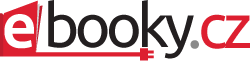

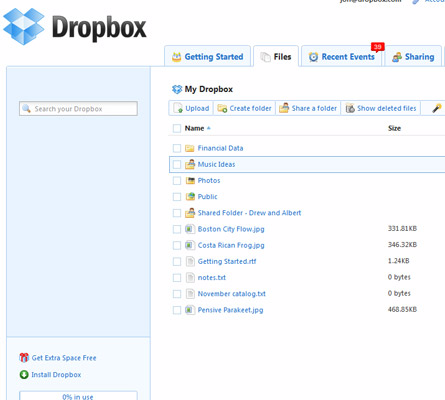
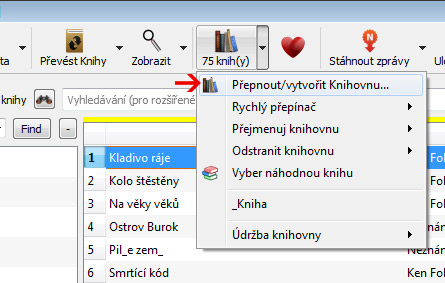
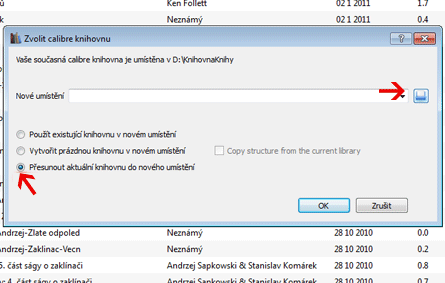

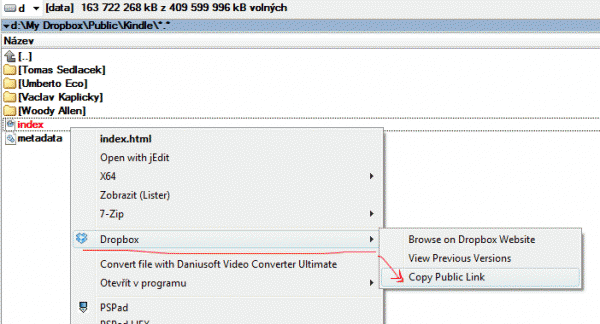
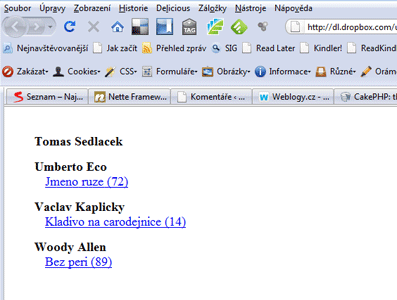
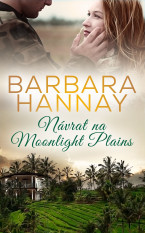

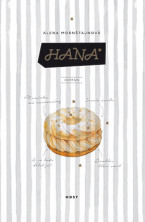
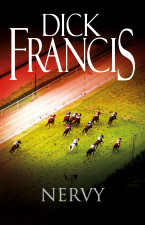
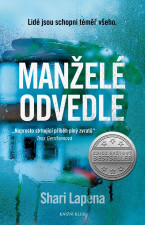
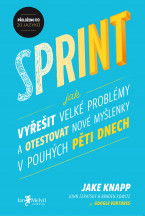
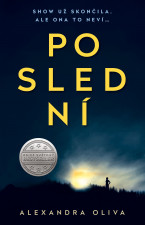
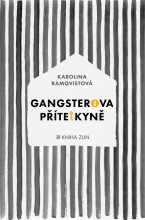
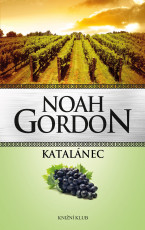
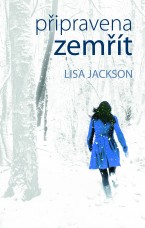
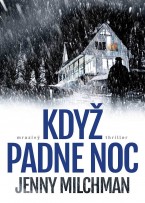
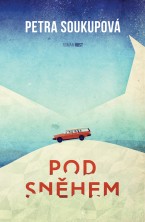
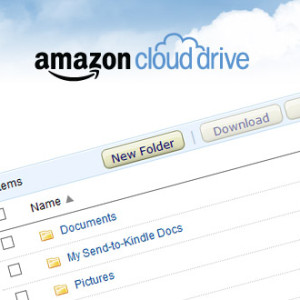


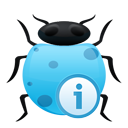
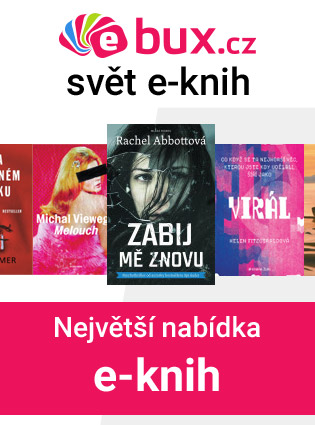
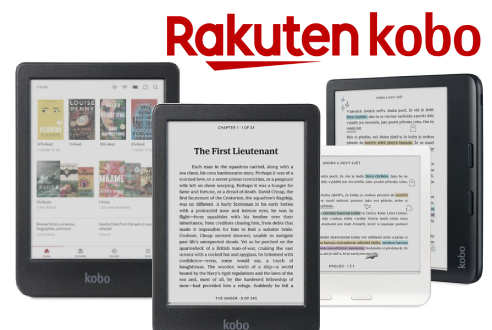
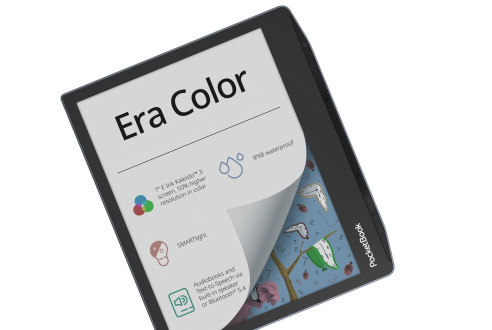
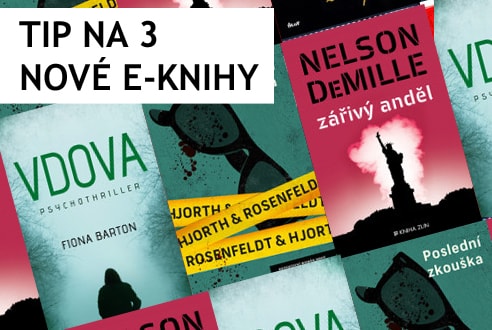
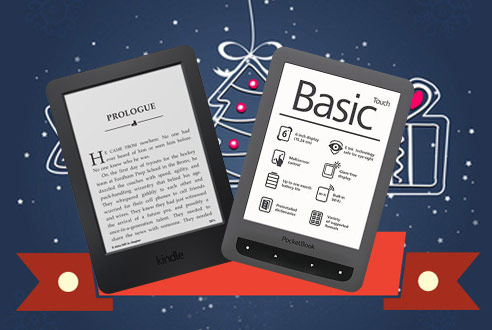
Komentáře (30)
Lepší než Dropbox mi přijde SugarSync – umožňuje nastavit jakékoli složky pro synchronizaci v základu, bez nějakých složitostí jako u Dropboxu, lepší UI manažera…
Zkuste https://www.sugarsync.com/referral?rf=fonk8e3yq7wt9
Ke sdílení jakékoliv složky slouží Dropbox Folder Sync. Stačí kliknou na složku pravým tlačítkem a zvolit synchronizovat, to není zase tak složité 🙂
Nejde mi program nainstalovat na Win7Ultimate 🙁
Aby vám šel program pro vygenerování HTML stránky se seznamem knih musíte mít nainstalovaná .NET Framework
Po spuštění setup.exe: „Aplikaci nejde stáhnout“. Chybí požadované soubory aplikace.
Než kvůli půlmegové aplikaci tahat celý NET Framework, to si radši stáhněte mega a půl velký konfigurovatelný DirHTML http://www.zhacks.com/2010/03/11/create-website-index-html-listing-all-files-and-folders-on-hard-drive/
Takhle to vypadá před generováním http://dl.dropbox.com/u/74646/dirhtml.gif
I to je možnost díky za upozornění na ní. .NET FRAMEWORK dnes požaduji za základ a kvůli aplikacím ho má kde kdo. Otestuji instalační balík a poskytnu opravený aby šel instalovat. Omlouvám se.
Po spuštění setup.exe: „Aplikaci nejde stáhnout“. Chybí požadované soubory aplikace.
Kdekdo? Ne každý má na svém počítači Windows.
Ještě bych měl otázku: proč se v názvu adresáře dělá to číslo v závorce? Dumám, ale nic mě nenapadá.
Na to jsem také nepřišel a zatím jsem to ani neodstranoval z vygenerované HTML stránky se seznamem knih, zatím mi to nepřipadalo důležité.
Pre užívatelov, ktorý nemajú Windows a/alebo .NET framework: http://wiki.mobileread.com/wiki/Calibre2opds . Tento plugin do Calibre sa postará o automatické generovanie html katalógu (index.html) Vašej Calibre knižnice.
Calibre2opds je trochu zbytečně těžkopádný pro daný účel. Doporučuji aplikaci kterou jsem poskytl. Není potřeba instalace jen se spustí a vybere adresář, potom vše udělá za vás nemusíte nic složitě hledat a nastavovat.
Je to tzv. pro všechny .-)
Nevíte někdo na co je na Kindle ten mikrofon,a prosím,žádné sprosťárny:-))))))))
Mikrofon neni (pry zatim) na nic.
btw, zaujimalo by ma ci google indexuje tieto nase stranky. a dalej, ci je mozne, pomocou nejakeho stringu cez google, v tychto strankach/katalogoch vyhladavat…
Nemusíš používat hned googel,napiš si do horního řádku čtečky ve Webovém prohlížeči http://www.ebooky.cz což jsou tyto stránky a hned uvidíš:-)))))
Vyhledávat pomocí google na konkrétní doméně můžeš pomocí parametru „site:doména“. Pokud hledaný výraz uzavřeš do uvozovek, bude google hledat přesně onen výraz, bez uvozovek vyhledá i různé kombinace jednotlivých slov.
Příklad: „Jak si připravit elektronickou knihu“ site:amazon-kindle.cz
Koukám, že to po přidání příspěvku předělalo uvozovky z anglických na české. Ve vyhledávacím poli se používají anglické “ (znak palce).
Hoši, ja som myslel toto
filetype:mobi site:dropbox.com
a funguje to 😀
aha, ale najde to 5 a pol knihy…:(
Tak som to urobil podla navodu, ale kindle nevie stiahnut ziadnu knihu. Namiesto toho napise hlasenie Web browser cannot download this kind of file. Only files with the extension *.azw, *.prc, *.mobi, *.txt …. Pritom subory v kniznici mam vo formate *.prc. Tak kde je problem?
Není jednodušší si knihu stáhnout rovnou z prohlížeče ze stránek dropboxu? Než si generovat nějakou html stránku pokaždé co si do sbírky dám něco nového?
no ono to stale neriesi moj dotaz. Nejde mi stiahnut *.prc subor a to ani priamo z dropboxu. A zistil som este, ze napr. *.mobi stiahnut ide. Ma este niekto tento problem?
Myslím že v dnešní době je nejlepší na sdílení WindowsLive. Je zdarma na http://www.microsoft.cz a umožňuje po registraci 25G. Lze ukládat cokoliv a novější Office umějí i pracovat a ukládat dokumenty přímo z aplikace nebo pracovat přes webové rozhraní. Všem doporučuji.
ad Fišer: mne sa zdá, že dropbox má
-zatial vačšiu podporu v aplikáciách 3. strán a
-neni to Microsoft 🙂
chcel som napísať „ad p. Fišer“
Možná mi to nezapaluje, ale k čemu je dobré si zálohovat čtečku bůhví kde nějakým programem, když celý obsah své knihovny vč. „podobsahu“ Kindle mám v Calibre na svém PC v jednom direktoráři, který si mohu (stejně jako jakýkoli jiný obsah PC-např. DVD) zálohovat řadou spolehlivějších a asi rychlejších způsobů. Jediné, co mi napadá, že se chráním proti nějakému smazání obsahu Kindle na cestách. Je to tak?
Jo, ještě jednu malou poznámku: svými asi 3GB paměti obsáhne Kindle teoreticky nějakých 4.500 knih. Nedovedu si představit výlet do světa, kdy bych předpokládal, že přečtu „pár set“ knih a nevzal si s sebou noťas. Opravdu nechci otvírat nějaký flame – rád si nechám vysvětlit něco, co mi uniká. BTW – Kindle je supr!!
není potřeba instalovat žádný prográmek a vytváře index. html na stránkých dropboxu. Tímto postupem se obcházel fakt, že dropbox web rozhranní používá ajax a web browser kindlu neuměl zobrazit soubory. Avšak stačí ve webovém rozhranní dropboxu (rozuměj v kindlu v browseru), kliknout na Events, kde jsou jednotlivé soubory zobrazeny čistým HTML a browser je zobrazí a je možné je stáhnout. Tot mé dva centy.
A ještě něco..pokud si vytvorite dropbox pres muj referall link dostanete 250MB prostoru navic (tzn. 2.25GB misto 2GB) a ja dostanu take 250MB – tady je link http://db.tt/y7Xk5e1